Einen (Lern-)Film produzieren – das klingt erstmal groß. Aber in Hollywood kochen die auch nur mit Wasser. Wahrscheinlich haben Sie alles, was Sie brauchen: Ein Mikrofon und PowerPoint.
Sie wussten es vielleicht noch nicht. Viele wissen es nicht. Aber PowerPoint kann mehr als Ihre Vorlesung in Stichworten auf eine weiße Rauhfasertapete zu projizieren. Mit PowerPoint können Sie Ihre Präsentation mit einfachsten Mitteln in einen Lernfilm verwandeln.
Wieso sollte ich?
Die Argumente für Lern-Filme und -Videos (die Unterscheidung ist Auslegungssache) sind vielfältig:
- Ihre Studierenden können sich diese zeit- und ortsunabhängig anschauen.
Damit tun Sie nicht nur den unmotivierten Vorlesungs-Fernbleibern einen Gefallen, sondern vor allem denen, die aufgrund eingeschränkter Mobilität oder aus familiären Gründen nicht an Ihrer Lernveranstaltung teilnehmen können. - Ihre Studierenden können ihr eigenes Lerntempo bestimmen.
Es gibt Studierende, die müssen einen Satz erst drei Mal hören, bevor sie ihn richtig verinnerlicht haben. Der Autor dieses Beitrags weiß, wovon er schreibt, denn er gehörte zu dieser Gruppe. Er kennt auch die genervten Blicke derer, denen es nicht schnell genug gehen kann. Tun Sie beiden Gruppen einen Gefallen. - Ihre Videos sind nicht nur wiederverwendbar, sondern können auch die Welt verbessern!
Einmal produziert, können Sie mit Ihrem Lernvideo Generation um Generation von Studierenden glücklich machen. Und zwar nicht nur Ihre eigenen. Veröffentlichen Sie Ihre Videos auf YouTube um noch mehr Lernende zu erreichen. Sie glauben Ihre Fachinhalte interessieren keinen? Dann schauen Sie sich mal den Kanal von Prof. Dr. Weitz von der HAW Hamburg an. Dessen Videos zu Mathematik und Informatik wurden bereits über 7,2 Mio. mal angesehen:
https://www.youtube.com/channel/UCjTfChr0yyz4iZq0x12Q6xA
Verkauft! Wie geht das?
An dieser Stelle weise ich darauf hin, dass ein gutes Lernvideo didaktisch durchdacht sein will. Da das aber ein Thema für sich ist, gehe ich im Folgenden nur auf die technische Seite der Produktion ein.
Vorbereiten müssen Sie wenig bis gar nichts. Ihre Präsentation muss natürlich stehen. Häufig ist es auch sinnvoll, sich den Text vorher in Stichworten oder sogar vollständig aufzuschreiben, damit Sie auf das Wesentliche fokussiert bleiben. Und Sie benötigen ein Mikrofon.
Hier kann es unter Umständen sinnvoll sein, etwas Geld in die Hand zu nehmen und in ein gutes Gerät zu investieren. Natürlich können Sie auch erst einmal das Mikrofon benutzen, das in ihrem Laptop integriert ist. Solche On-Board-Mikrofone liefern aber meist eine eher schlechte Klangqualität, die besonders bei längeren Filmen für den Zuschauer anstrengend ist.
Sollten Sie sich dafür entscheiden, ein Mikrofon zu kaufen, achten Sie darauf, dass es sich via USB mit Ihrem Rechner verbinden lässt. Das macht die Handhabung unkompliziert und Sie können schnell starten. Ich habe gute Erfahrungen mit dem Rode NT-USB gemacht, welches aktuell 175 EUR kostet. Eine günstigere Alternative wäre das M-Audio Uber Mic für knapp 100 EUR. Es gibt auch günstigere Modelle, über deren Qualität ich jedoch keine Aussagen machen kann.
Uuund Action!
In deutschen Produktionen ruft man übrigens nicht „Action!“, sondern „Und bitte!“. Sie brauchen natürlich bei Ihrem PowerPoint-Video nichts dergleichen zu rufen.
Wie genau man nun mit PowerPoint ein Lehrvideo macht, erkläre ich am besten in einem Lehrvideo:
Zeigen, Schreiben und Markieren während der Aufzeichnung
Wenn Sie Ihre PowerPoint-Präsentation aufzeichnen, wird der Mauszeiger in der Regel nicht mit aufgenommen. Sie können also den Mauszeiger nicht dafür verwenden, um den Blick des Zuschauers auf einen Bereich oder ein Element Ihrer Folie zu lenken.
Dafür haben Sie aber die Möglichkeit, mit einem virtuellen Laserpointer auf etwas bestimmtes zu zeigen. Darüber hinaus ist es außerdem möglich, die aktuelle Folie zu bemalen oder zu beschriften und eine bestimmte Textpassage zu markieren.
Bewegen Sie dazu einfach während der Aufzeichnung den Mauszeiger im Vollbildmodus über Ihre Folie. Nun sollte am unteren linken Rand des Bildschirms ein Bedienfeld eingeblendet werden, das so aussieht:

Klicken Sie auf das kleine Stiftsymbol.
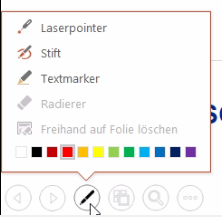
Sie können nun auswählen, ob Ihr Mauszeiger als Laserpointer, Stift oder Textmarker fungieren soll.
Fertig! Jetzt wohin damit?
Nun haben Sie Ihr Meisterwerk fertiggestellt und fragen sich: Wie kommt das jetzt zu meinen Studierenden?
Mittlerweile hat wohl jede Hochschule ein eigenes Learning-Management-System wie Moodle oder ähnliches. Am naheliegendsten wäre es also, Ihren Film dort hochzuladen.
Sollte dies aus welchen Gründen auch immer nicht möglich sein, können Sie ihr Video auch als Download-Link via WeTransfer.com verschicken. Dort können Sie Dateien bis zu 2 GB Größe versenden und benötigen nur die Email-Adressen Ihrer Studierenden. Allerdings werden die Dateien nach 7 Tagen wieder gelöscht.
Eine andere Möglichkeit wären Streaming-Plattformen wie YouTube oder Vimeo. Dabei heißt das nicht unbedingt, dass Sie Ihre Videos automatisch der Öffentlichkeit preisgegeben. Sie können diese bei der Veröffentlichung auf „Nicht gelistet“ schalten und damit nicht auffindbar machen. Nur Personen, die über die URL zum Video verfügen, können es dann sehen.
Einfach mal ausprobieren
Probieren Sie es doch einfach mal aus. Der Aufwand hält sich schließlich in Grenzen und wenn Sie merken, dass Ihre Videos gut ankommen, können Sie diese dauerhaft in Ihre Lehre implementieren und sie damit um ein Element erweitern, das für Ihre Studierenden sehr wertvoll sein kann.
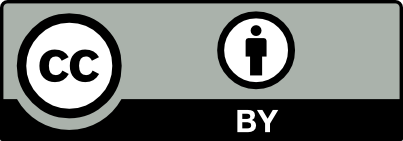 Diese Inhalte sind, wenn nicht anders vermerkt, lizenziert unter einer Creative Commons Namensnennung 4.0 International Lizenz.
Diese Inhalte sind, wenn nicht anders vermerkt, lizenziert unter einer Creative Commons Namensnennung 4.0 International Lizenz.
Lizenzhinweis: Mit KI Geschichte schreiben, Nicole Hagen | HOOU@HAW, CC BY 4.0.

